Wie kann ich gelöschte iMessages auf dem iPad wiederherstellen?
iMessage ist eine von Apple entwickelte Instant-Messaging-Software, die zum Versenden von Multimedia-Nachrichten wie Textnachrichten und Videos verwendet werden kann und über eine hohe Sicherheit verfügt. Im Gegensatz zu herkömmlichen SMS/MMS-Diensten müssen Benutzer nur über WLAN oder ein Mobilfunkdatennetz kommunizieren. Kürzlich haben viele Benutzer die Frage gestellt: „Wie kann ich iMessages wiederherstellen, wenn sie versehentlich gelöscht wurden?“ Deshalb werde ich Ihnen hier die Lösung zum Wiederherstellen gelöschter iMessages auf dem iPad/iPad Air/Pro/Mini-Plan vorstellen.
Methode 1: Versuchen Sie, gelöschte iMessages auf anderen Geräten zu finden.
Wenn Sie die obigen Antworten sehen, haben Sie möglicherweise einige Fragen. Tatsächlich gibt es eine Lösung, um Ihre iMessages mit anderen iOS- und Mac-Geräten zu synchronisieren. Sie müssen iMessages nur auf Geräten mit demselben iCloud-Konto oder derselben Apple-ID aktivieren, damit Sie auf jedem Gerät dieselben iMessages haben. Wenn Sie versehentlich einige iMessages auf dem iPad gelöscht haben, können Sie versuchen, die verlorenen iMessages auf anderen Geräten wiederherzustellen, bei denen Sie mit derselben Apple-ID angemeldet sind.
Methode 2: Gelöschte iMessages aus iCloud oder iTunes Backup wiederherstellen
Jetzt stelle ich Ihnen die zweite Methode zum Wiederherstellen gelöschter iMessages vor. Bei dieser Methode werden gelöschte iMessages aus der iCloud- oder iTunes-Sicherung wiederhergestellt. Diese Methode ist sehr praktisch, wenn Sie Ihre Daten häufig sichern. Beachten Sie jedoch, dass bei Verwendung dieser Methode das gesamte iPad auf das ausgewählte Backup-Datum zurückgesetzt wird. Im Folgenden sind die spezifischen Schritte aufgeführt: 1. Stellen Sie zunächst sicher, dass Ihr iPad mit dem Internet verbunden ist. Öffnen Sie dann die App „Einstellungen“ und tippen Sie auf Ihren Namen/Ihre Apple-ID. 2. Scrollen Sie auf Ihrer Apple-ID-Seite nach unten und klicken Sie auf die Option „iCloud“. 3. Suchen Sie auf der Seite mit den iCloud-Einstellungen die Option „iCloud Backup“ und klicken Sie darauf. 4. Auf der iCloud-Backup-Seite sehen Sie das Datum und die Uhrzeit des letzten Backups. Wenn bereits ein Backup mit den iMessages vorhanden ist, die Sie wiederherstellen möchten, tippen Sie auf die Option „Backup-Wiederherstellung“. 5. Auf der Seite „Backup-Wiederherstellung“ sehen Sie eine Liste der verfügbaren Backups. Wählen Sie das Backup aus, das die iMessages enthält, die Sie wiederherstellen möchten. 6. Wenn Sie sich für die Wiederherstellung aus einem iCloud-Backup entscheiden, müssen Sie Ihr Apple-ID-Passwort eingeben, um Ihre Identität zu überprüfen. 7. Als nächstes müssen Sie einige Zeit warten, bis das iPad die Daten aus dem iCloud-Backup wiederhergestellt hat. Dies kann je nach Größe des Backups und der Geschwindigkeit Ihrer Netzwerkverbindung einige Zeit dauern. 8. Sobald die Wiederherstellung abgeschlossen ist, wird Ihr iPad neu gestartet und zeigt die wiederhergestellten Daten an. Sie sollten nun Ihre zuvor gelöschten Nachrichten in der iMessage-App finden können. Bitte beachten Sie, dass beim Wiederherstellen von iMessage mit dieser Methode alle aktuell auf dem Gerät befindlichen Daten überschrieben werden und das Gerät in dem Zustand wiederhergestellt wird, in dem es sich zum Zeitpunkt der Sicherung befand. Stellen Sie daher vor der Durchführung dieses Vorgangs sicher, dass Sie über die neueste Sicherung Ihrer Daten verfügen und verstehen Sie die Risiken, die dieser Vorgang mit sich bringen kann.
Zuerst müssen wir die Einstellungsoberfläche des Telefons öffnen. Der spezifische Vorgangspfad besteht darin, auf „Allgemeine Einstellungen“, „Zurücksetzen“ und dann auf „Alle Inhalte und Einstellungen löschen“ zu klicken. Der Zweck besteht darin, das Telefon auf die Werkseinstellungen zurückzusetzen, sodass alle Daten und persönlichen Einstellungen gelöscht werden. Bitte beachten Sie, dass Sie vor der Durchführung dieses Vorgangs unbedingt eine Sicherungskopie wichtiger Daten auf Ihrem Telefon erstellen müssen, um Verluste zu vermeiden.
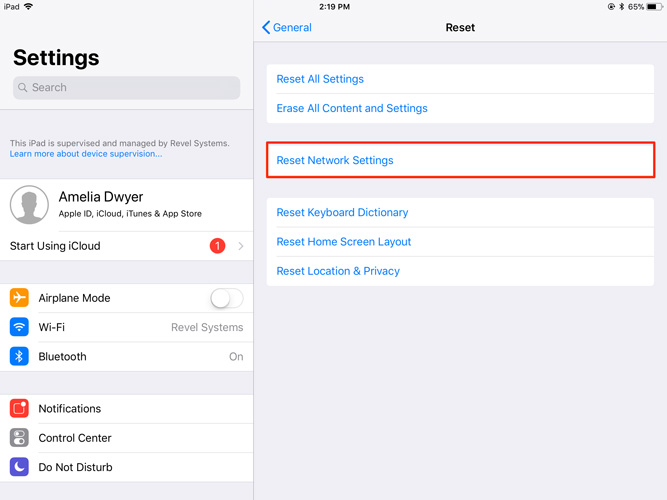
Schritt 2: In diesem Schritt werden Sie nach Ihrem Passwort gefragt. Sobald Sie das richtige Passwort eingegeben haben, werden Sie aufgefordert, alle Daten auf Ihrem gesamten Gerät zu löschen.
Der dritte Schritt ist sehr wichtig, er beinhaltet das Löschen aller Daten auf dem iPad. Nachdem die Entfernung abgeschlossen ist, wird Ihr iPad neu gestartet und Sie gelangen direkt zum Bildschirm „Apps & Daten“. Auf diesem Bildschirm können Sie wählen, ob Sie Ihre Daten aus der iCloud-Sicherung wiederherstellen möchten. Dieser Vorgang kann Ihnen dabei helfen, zuvor gesicherte Daten wiederherzustellen und den vorherigen Zustand Ihres iPad wiederherzustellen.
Schritt 4: Zuerst müssen Sie sich bei Ihrem iCloud-Konto anmelden. Wählen Sie nach erfolgreicher Anmeldung ein Backup aus, um alle iMessages auf Ihrem iPhone wiederherzustellen. Mit diesem Schritt können Sie Ihre vorherigen iMessages erneut auf Ihr iPhone importieren und so sicherstellen, dass Sie keine wichtigen Gesprächsaufzeichnungen verlieren. Auf diese Weise können Sie weiterhin mit Freunden und Familie in Kontakt bleiben und alle wichtigen Informationen behalten.
Methode 3: Verwenden Sie das Apple Data Recovery Tool, um gelöschte iMessages wiederherzustellen.
Wenn Sie die oben genannten Methoden ausprobiert haben und gelöschte iMessage-Daten immer noch nicht wiederherstellen können, gibt es eine weitere Option, die Ihnen helfen kann, nämlich die Verwendung des Apple Data Recovery Tools. Dieses Tool wurde speziell als bestes Tool zum Wiederherstellen gelöschter iMessages auf dem iPad oder anderen iOS-Geräten entwickelt. Hier sind die Schritte zur Verwendung des Tools: 1. Stellen Sie zunächst sicher, dass Ihr Gerät mit dem Computer verbunden ist, und öffnen Sie das Apple Data Recovery Tool. 2. Auf der Benutzeroberfläche des Tools sehen Sie mehrere Optionen. Wählen Sie „Gelöschte iMessages wiederherstellen“. 3. Das Tool beginnt mit dem Scannen Ihres Geräts nach gelöschten iMessage-Daten. Dieser Vorgang kann je nach Datenmenge auf Ihrem Gerät einige Zeit dauern. 4. Nachdem der Scanvorgang abgeschlossen ist, können Sie eine Liste aller gelöschten iMessages sehen. Sie können die Nachrichten auswählen, die Sie wiederherstellen möchten, und auf die Schaltfläche „Wiederherstellen“ klicken. 5. Das Tool beginnt mit der Wiederherstellung Ihrer ausgewählten Nachrichten und speichert sie auf Ihrem Gerät. Bitte beachten Sie, dass die Verwendung von Apple-Datenwiederherstellungstools zur Wiederherstellung gelöschter iMessage-Daten möglicherweise vorhandene Daten auf Ihrem Gerät überschreibt. Stellen Sie daher vor der Verwendung des Tools sicher, dass Sie alle wichtigen Daten gesichert haben. Wenn auf Ihrem Gerät die iCloud-Sicherung aktiviert ist, können Sie außerdem versuchen, gelöschte iMessage-Daten aus der iCloud-Sicherung wiederherzustellen.
Der erste Schritt besteht darin, das iPad an den Computer anzuschließen und das Apple-Datenwiederherstellungstool auf dem Computer auszuführen.
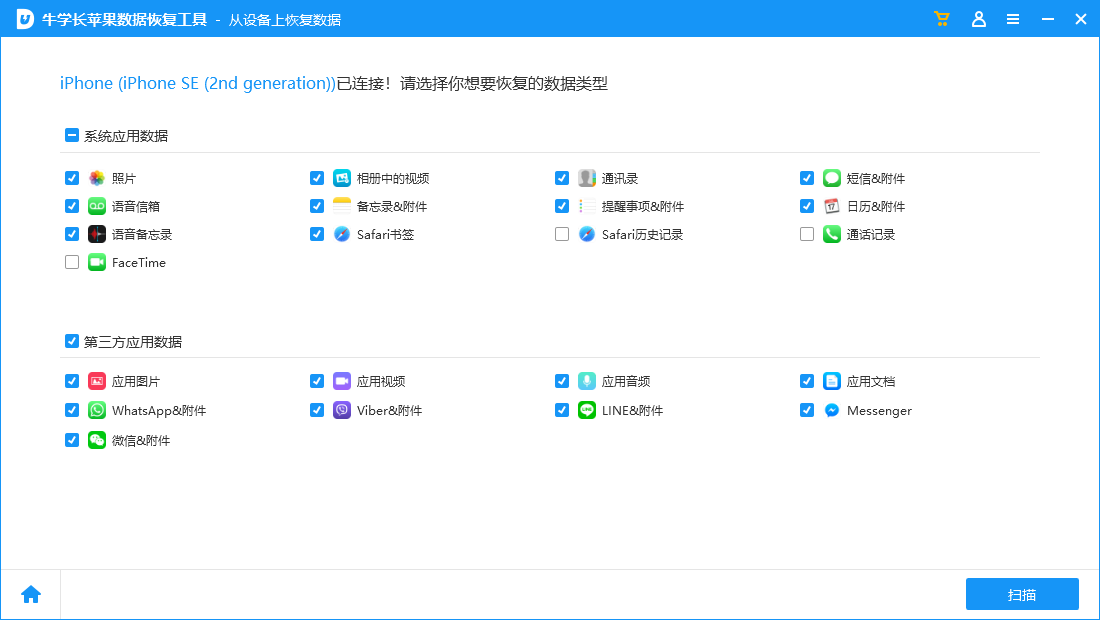
Schritt 2: Klicken Sie nun bitte auf die Option „Scan starten“, damit alle Daten Ihres iPads gescannt werden können. Nachdem der Scan abgeschlossen ist, können Sie eine Vorschau der Daten anzeigen und die gelöschten iMessages finden, die Sie wiederherstellen müssen.
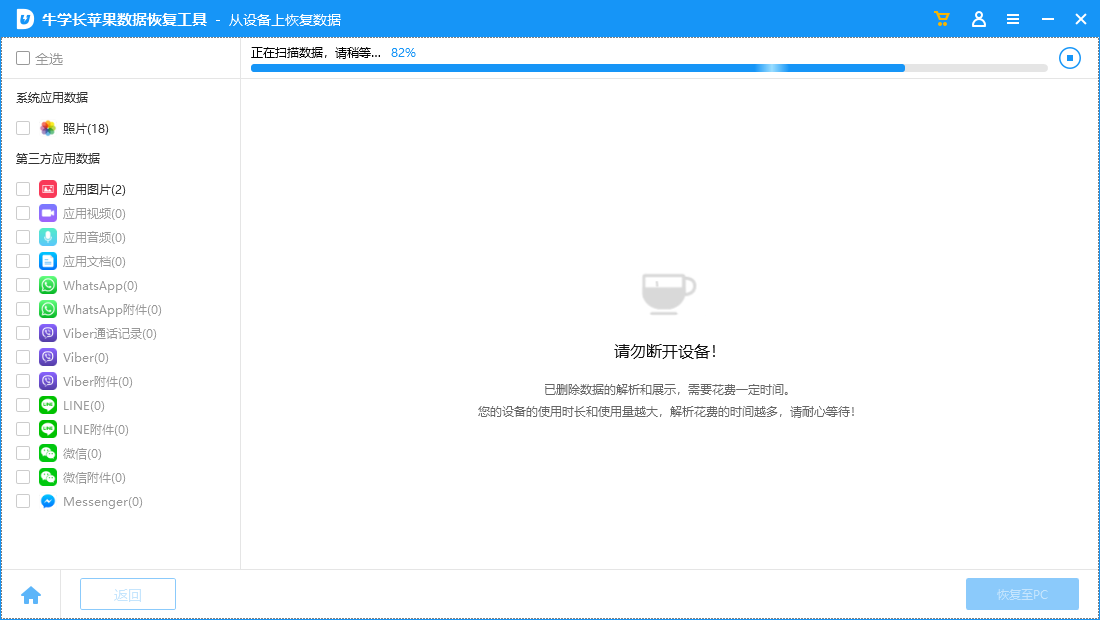
Der dritte Schritt besteht darin, gelöschte iMessages wiederherzustellen. Sie müssen lediglich die iMessages, die Sie wiederherstellen möchten, in der Liste auswählen und auf die Option „Wiederherstellen“ klicken. Auf diese Weise werden Ihre gelöschten iMessages sofort wiederhergestellt.
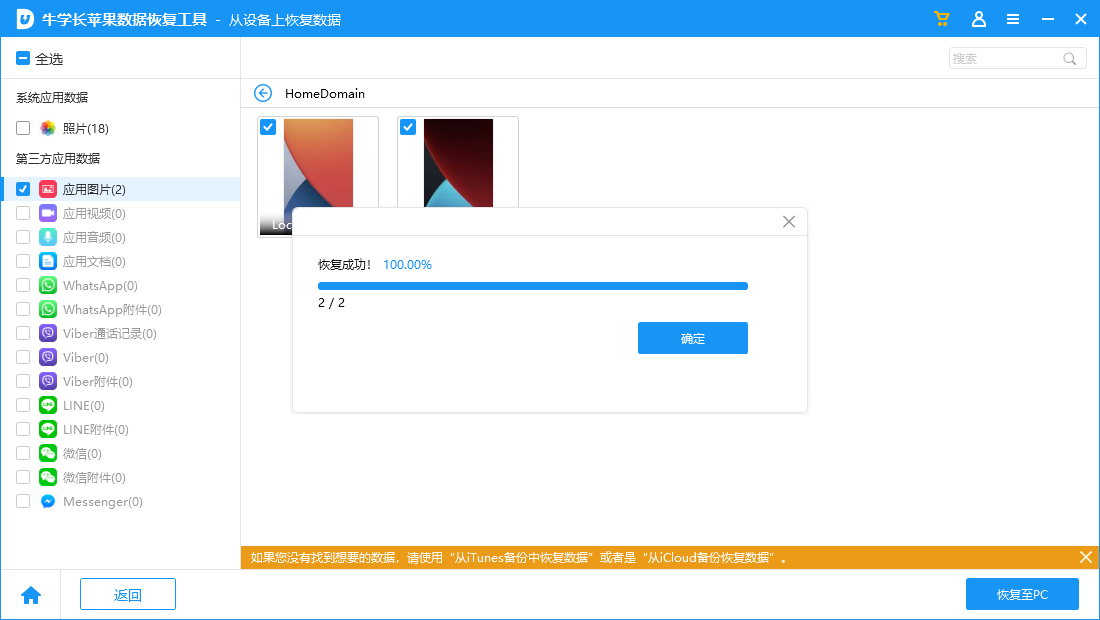
Das obige ist der detaillierte Inhalt vonWie kann ich gelöschte iMessages auf dem iPad wiederherstellen?. Für weitere Informationen folgen Sie bitte anderen verwandten Artikeln auf der PHP chinesischen Website!

Heiße KI -Werkzeuge

Undresser.AI Undress
KI-gestützte App zum Erstellen realistischer Aktfotos

AI Clothes Remover
Online-KI-Tool zum Entfernen von Kleidung aus Fotos.

Undress AI Tool
Ausziehbilder kostenlos

Clothoff.io
KI-Kleiderentferner

Video Face Swap
Tauschen Sie Gesichter in jedem Video mühelos mit unserem völlig kostenlosen KI-Gesichtstausch-Tool aus!

Heißer Artikel

Heiße Werkzeuge

Notepad++7.3.1
Einfach zu bedienender und kostenloser Code-Editor

SublimeText3 chinesische Version
Chinesische Version, sehr einfach zu bedienen

Senden Sie Studio 13.0.1
Leistungsstarke integrierte PHP-Entwicklungsumgebung

Dreamweaver CS6
Visuelle Webentwicklungstools

SublimeText3 Mac-Version
Codebearbeitungssoftware auf Gottesniveau (SublimeText3)

Heiße Themen
 1393
1393
 52
52
 1205
1205
 24
24
 Google Assistant funktioniert nicht mehr mit Waze auf dem iPhone
Apr 03, 2025 am 03:54 AM
Google Assistant funktioniert nicht mehr mit Waze auf dem iPhone
Apr 03, 2025 am 03:54 AM
Google setzt die Integration von Google Assistant in Waze für iPhones Sunseting, eine Funktion, die seit über einem Jahr fehlfasst. Diese im Waze Community Forum angekündigte Entscheidung erfolgt, als sich Google darauf vorbereitet, Google Assistant durch seine zu ersetzen
 Das beste iPad Pro 13-Zoll-Fälle von 2025
Mar 25, 2025 am 02:49 AM
Das beste iPad Pro 13-Zoll-Fälle von 2025
Mar 25, 2025 am 02:49 AM
Wenn Sie mit dem 13-Zoll-iPad Pro stürzten, möchten Sie ihn mit einem Fall auskämpfen, um ihn vor versehentlichen Schäden zu schützen.
 Welche iPhone -Version ist die beste?
Apr 02, 2025 pm 04:53 PM
Welche iPhone -Version ist die beste?
Apr 02, 2025 pm 04:53 PM
Die beste iPhone -Version hängt von Ihren individuellen Bedürfnissen ab. 1. iPhone12 ist für Benutzer geeignet, die 5G benötigen. 2. iPhone 13 eignet sich für Benutzer, die eine lange Akkulaufzeit benötigen. 3. iPhone 14 und 15Promax eignen sich für Benutzer, die leistungsstarke Fotografiefunktionen benötigen, insbesondere 15Promax unterstützt auch AR -Anwendungen.
 Für unter 15 US -Dollar ist dieses Little Anker 10K Ladegerät ein Diebstahl
Mar 23, 2025 am 03:02 AM
Für unter 15 US -Dollar ist dieses Little Anker 10K Ladegerät ein Diebstahl
Mar 23, 2025 am 03:02 AM
Anker Zolo 10K tragbares Ladegerät
 Apple Intelligence ist eine Büste, aber es hatte einen großen Vorteil
Mar 25, 2025 am 03:08 AM
Apple Intelligence ist eine Büste, aber es hatte einen großen Vorteil
Mar 25, 2025 am 03:08 AM
Zusammenfassung Apple Intelligence ist bisher mit unscheinbaren Merkmalen unterdulden, von denen einige wahrscheinlich erst eintreffen werden
 Ist das iPhone 16 pro max wasserdicht?
Apr 05, 2025 am 12:02 AM
Ist das iPhone 16 pro max wasserdicht?
Apr 05, 2025 am 12:02 AM
Das iPhone 16 Promax ist wasserdicht und verfügt über eine wasserdichte Bewertung von IP68 und kann 30 Minuten lang in 6 Metern tiefem Wasser getränkt werden. Vermeiden Sie während des täglichen Gebrauchs das langfristige Einweichen, überprüfen Sie die Versiegelung regelmäßig und verwenden Sie wasserdichte Schutzabdeckungen bei hochfesten Aktivitäten.
 Ankan's Airtag-kompatible Tracker kosten heute nur 12 US-Dollar
Mar 27, 2025 am 03:05 AM
Ankan's Airtag-kompatible Tracker kosten heute nur 12 US-Dollar
Mar 27, 2025 am 03:05 AM
Anker Eufy SmartTrack -Link Bluetooth Tracker: Erschwingliche, leistungsstarke Apple Finden Sie meine Netzwerkverfolgung Alternative Dieser Anker Eufy SmartTrack -Link Bluetooth Tracker, der nur 12 US -Dollar kostet, ist eine ideale Alternative zu Apple Airtag. Es verfügt über die meisten Merkmale von Airtag und löst gleichzeitig einige der Mängeln von Airtag, z. Es nutzt Apples Find My Network for Tracking und verfügt über ein bequemes integriertes Schlüsselringloch mit einer Standard-CR2032-Batterie. Amazon fördert derzeit Single-Pack und Double-Pack
 Anker Prime 6-in-1 200W USB-C-Ladegerät Review: Dieses Ladegerät macht alles
Mar 23, 2025 am 03:00 AM
Anker Prime 6-in-1 200W USB-C-Ladegerät Review: Dieses Ladegerät macht alles
Mar 23, 2025 am 03:00 AM
Das jüngste Ladegerät von Ankan von Ankern bietet eine Dual 100W-USB-C-Ausgabe für das Laden mehrerer Laptops gleichzeitig.




